闲聊Arc浏览器
作为火狐浏览器的老用户,我原本对Arc的直观感受是花里胡哨,甚至卸载过一次,随着再次试用与适应,结论:回不去了。我认为Arc的产品哲学是符合时代发展的,其一,尽快获取信息;其二,对于未知的信息,先确定想不想看;其三,不把网页当成一种实体,而是一种载体。Arc的杀手级应用自然是AI工具包Arc Max,这些工具让我联想到了锤子手机早期的大爆炸、闪念胶囊,很好玩。
按住Shift 并将鼠标悬停在任何链接上即可生成网页摘要,无需单击。
在某些网站上,此功能会自动运行,只需将鼠标悬停即可。这包括 Google、DuckDuckGo 和 Bing 搜索结果、X (Twitter) 链接、Threads 和 HackerNews。
我第一感受是惊艳,确实5秒内概述某个链接内容,如果你现在用Arc,你可以试试本站的文章链接,感受下它对自然语义的理解能力,只要我写的是人话,Arc基本能总结正确,并且根据内容配上尽量相关的图标。但我又怀疑这个功能是鸡肋吗,比如我Google,比起花5秒悬停,我3秒就能打开网页扫一眼决定看不看,但换个思路,如果我查一个「我完全不懂的东东」、「某人深思后的长文」、「陌生语言的长文」,5秒预览确实是个省命的杀手级应用,例如,我对于【三十岁后如何长高】感兴趣,但我没辙,于是我Google,我只要悬停在各个链接就能知道各家观点。
再者,我也不用打开Youtube链接去看视频,根据预览决定是否深究。
所以5秒预览是个很好的狗屎筛选利器,尤其对于中文网络粪坑,那么这个功能有没有局限呢,有,某些封闭生态的网页,类似搜狗的微信搜索页,公众号文章链接不是永久链接,所以无法摘取内容,再例如Medium,即便已经是会员,无法预览Member-only文章,可能前端代码中设置了遮住正文。
如果无法预览,不得不打开网页,那么该如何快速获取信息呢?可以用下面这个功能。
在任意页面上按 Command + F 即可提问,Max 会在几秒钟内为您解答。
Command + F 仍然支持在页面上查找单词或短语。
Command + F,输入「总结」,这样我能立刻知道某篇公众号文章的重点,在小窗内跳到重点处。在其它页面再次Command + F,「总结」默认存在,点击回车即可,非常高效。
同样的,我打开一篇需要4分钟阅读的日语文章,我连标题都读不懂,更不可能体会其文采,我只要知道作者的观点就行,Command + F,用中文总结。1
除了上述功能,我觉得很好的feature:
1.Peek,按住shift点击任意链接,以弹窗形式呈现,点击窗外关闭。对于已经添加到左侧文件夹的网页,默认peek。
2.little arc,cmd+shift+N2,打开一个类似Alfred的输入栏,进入一个轻量化的浏览器查些临时性的东东。
3.拖拽网址分屏。
4.cmd+shift+G,直接触发chatgpt命令。
5.浏览器内截图拖至画板后(easel),截图上保留出处链接。
最后的闲话,关于页面自动关闭(Archive),我觉得可以理解,最长可以设置30天后自动关闭,如果一个页面需要保留30天以上,我觉得使用者一定有什么苦衷,小概率事件:这个页面是一个无法存档的编辑器,或者下次打开正好域名到期之类。
关于书签的弱化,Arc是没有书签这个概念的,当我把网址拖进某个文件夹,这个网址已经是书签了,至于关闭和打开其实不重要,如果打不开,说明网站负责人也不想展示,如果重要,回到开头所言,网页只是一个载体,用户肯定以离线的方式保存所需信息。
比如我收藏一个快速增高的网址,我会拖拽到左侧一个叫书签的文件夹,然后双击网址,重命名「增高快速」(可以理解为书签名),以此类推,收藏别的网站命名为「增高 昂贵」、「增高 可能死」作为书签,如果要快速查找书签,悬停在文件夹上,或者直接cmd+T搜索「增高」。
未来的浏览器会是啥样呢,应该不用从手机或电脑这类笨笨的平台上打开,可能是眼镜类产品,也可能是脑机类,说出需求就把结果按照关联度,重新排版,悬浮在眼睛前,注视链接显示出处,看别处关闭,抓取收藏,投掷分享。
以上
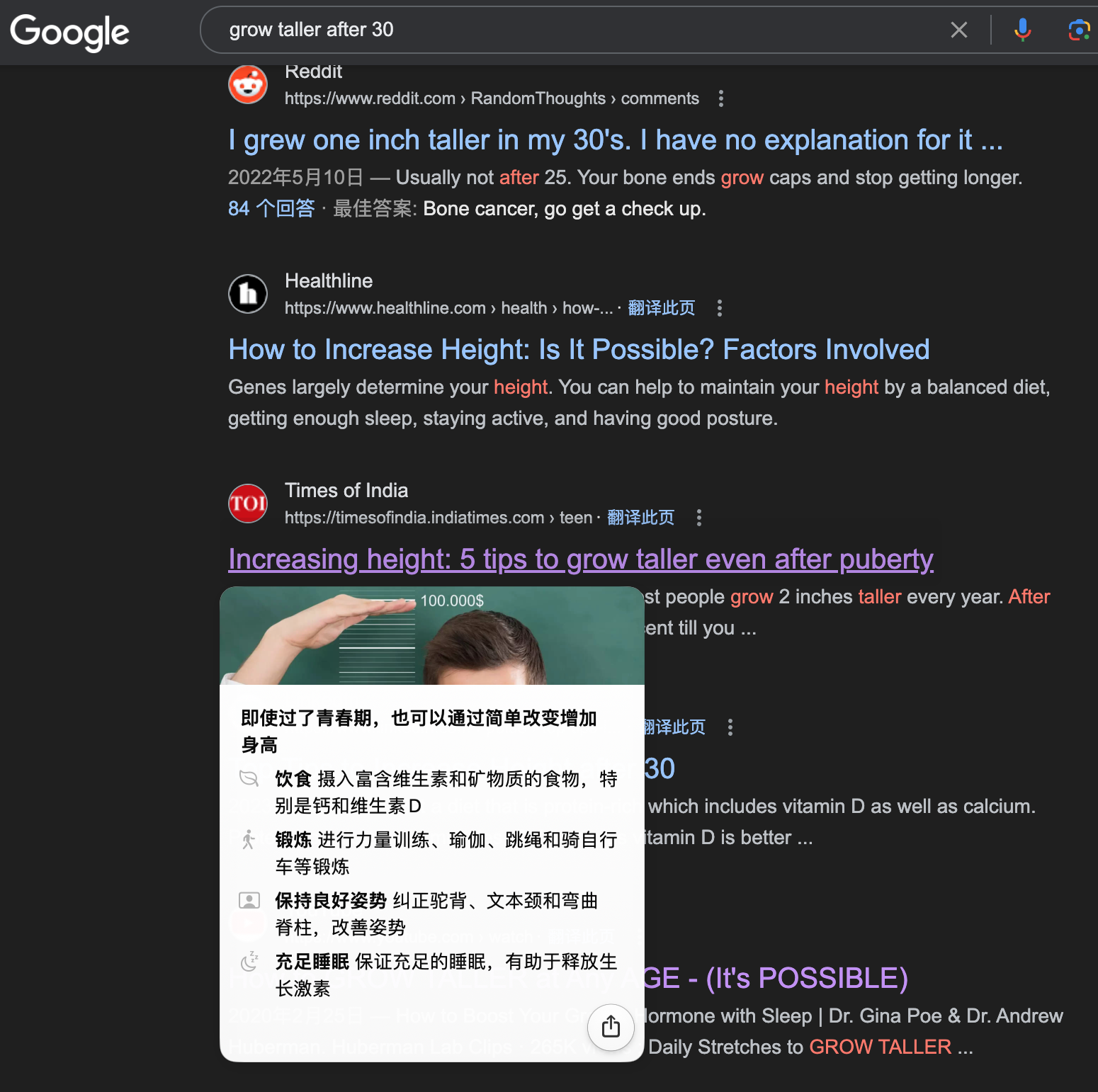
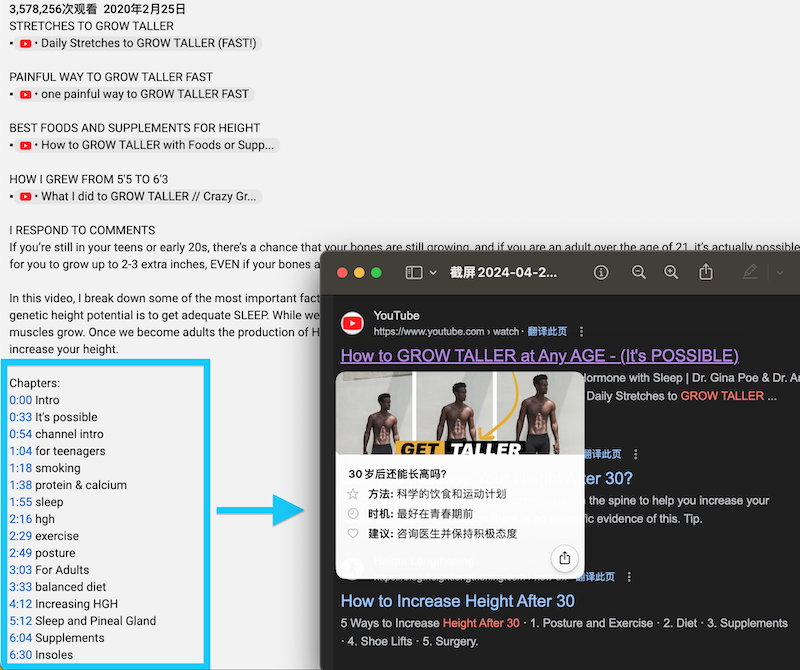

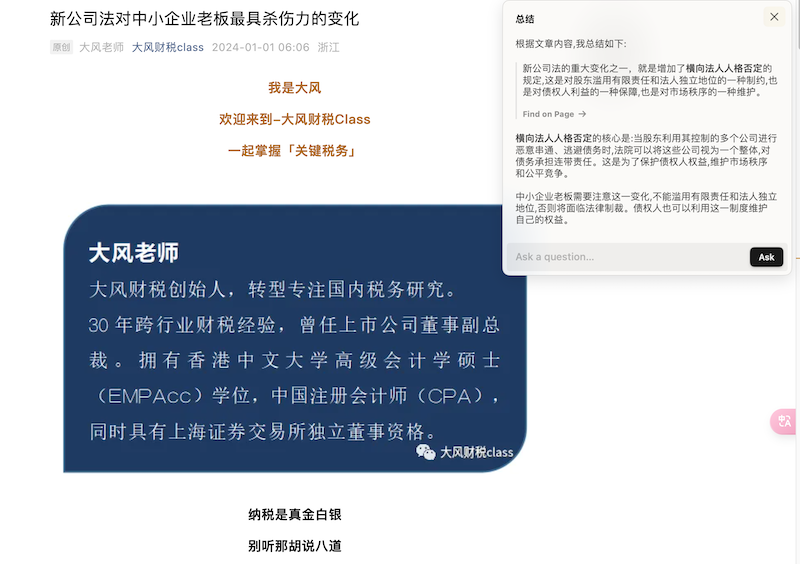

有Nathan Fielder味儿